Hướng dẫn kết nối hai máy tính bằng cáp mạng
23/02/2025
Nội dung bài viết
Khi không thể truy cập mạng và cần chuyển tập tin hoặc thiết lập kết nối giữa hai máy tính, bạn có thể sử dụng cáp mạng chéo. Sau khi kết nối, bạn cần điều chỉnh cài đặt mạng trên một trong hai máy để thiết lập kết nối. Từ đó, bạn có thể dễ dàng chia sẻ tập tin hoặc chơi game mạng nội bộ. Bài viết này sẽ hướng dẫn bạn cách kết nối nhiều máy tính qua chuẩn Ethernet trên Windows 7, Windows Vista và Macintosh.
Các bước thực hiện
Hướng dẫn trên Windows 7 và Windows Vista
 Kiểm tra cáp mạng chéo của bạn.
Kiểm tra cáp mạng chéo của bạn.

Kết nối hai máy tính bằng cáp chéo bằng cách cắm mỗi đầu cáp vào cổng mạng tương ứng trên từng máy tính.
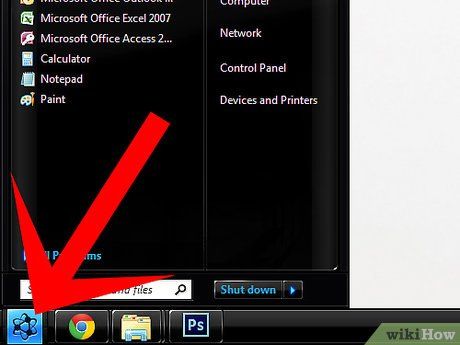
Trên một trong hai máy tính, nhấp vào bảng chọn "Start". Đối với Windows 7, bảng chọn "Start" thường có biểu tượng cửa sổ Microsoft.
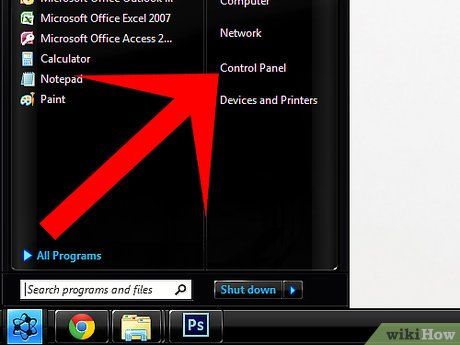
Chọn "Control Panel" (Bảng Điều khiển) và nhập từ khóa "network" vào ô tìm kiếm trong Control Panel.
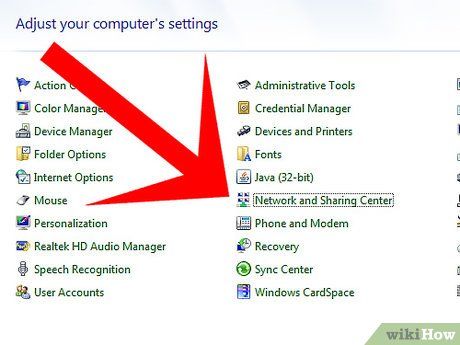
Chọn "Network and Sharing Center" (Trung tâm Mạng và Chia sẻ) từ các tùy chọn hiển thị trên cửa sổ.
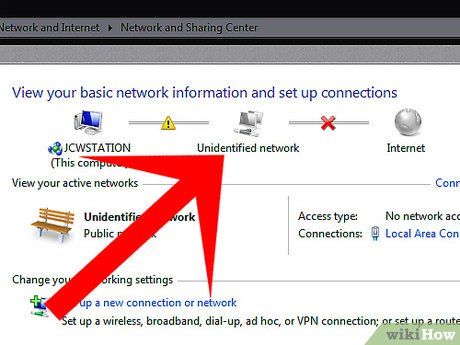
Chọn và mở biểu tượng có nhãn "Unidentified network" (Mạng không xác định) từ bản đồ mạng trong cửa sổ Network and Sharing Center. Đôi khi, biểu tượng hiển thị là "Multiple networks" (Nhiều mạng) nếu bạn có nhiều hơn một mạng.
- Trên Windows 8, nhấp vào "Change advanced sharing settings" (Thay đổi thiết lập chia sẻ nâng cao) ở danh sách bên trái.
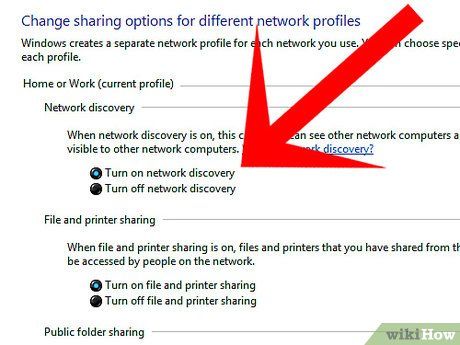
Nhấp vào thông báo yêu cầu thay đổi thiết lập khám phá mạng và chia sẻ tệp, sau đó chọn "Turn on network discovery and file sharing" (Bật khám phá mạng và chia sẻ tệp).
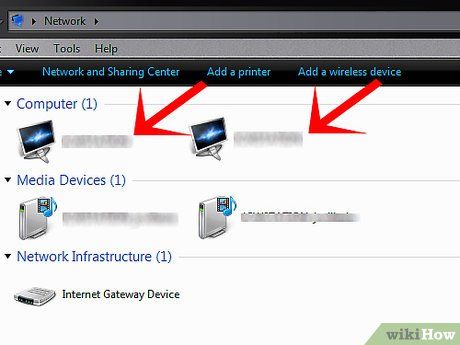
Nhập mật khẩu tài khoản administrator (quản trị viên) nếu được yêu cầu và nhấn "Enter". Khi cả hai máy tính xuất hiện trong Network and Sharing Center, bạn có thể chia sẻ tệp và tài nguyên một cách dễ dàng.
Hướng dẫn trên Macintosh (Mac) OS X

Cắm mỗi đầu cáp chuẩn vào cổng mạng của cả hai máy tính. Nếu một hoặc cả hai máy Mac không có cổng mạng, hãy sử dụng bộ chuyển đổi từ USB sang Ethernet.
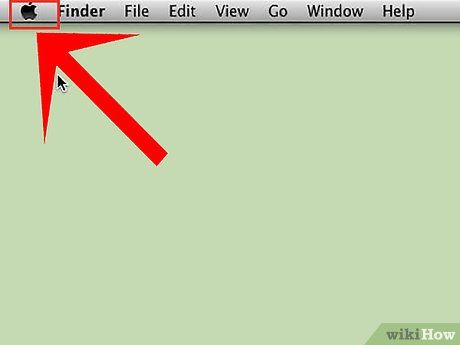
Trên máy tính đầu tiên, mở bảng chọn "Apple".
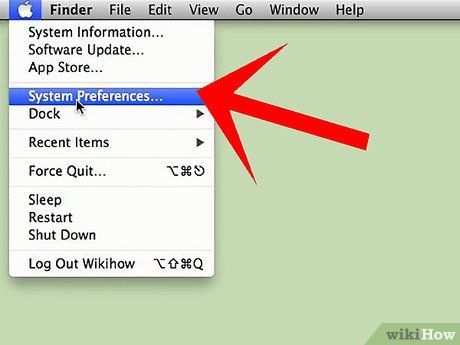
Chọn "System Preferences" (Thiết lập Hệ thống) từ các tùy chọn hiển thị, sau đó chọn tiếp "Sharing" (Chia sẻ).

Ghi nhớ tên máy tính được hiển thị trong hộp thoại "Sharing".
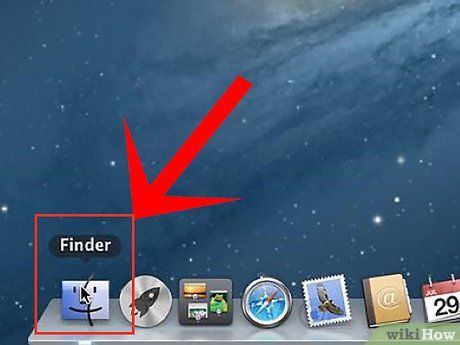
Trên máy tính thứ hai, mở ứng dụng "Finder". Ứng dụng này có biểu tượng hình vuông với hai gương mặt, nằm trên thanh công cụ của máy tính Mac.
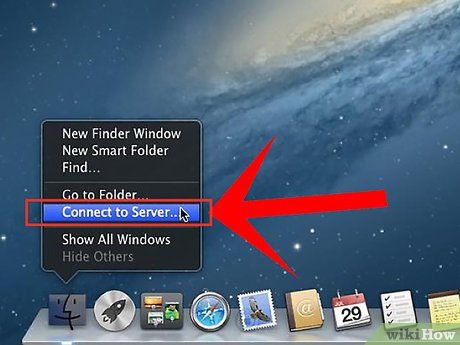
Chọn "Go" (Đi đến) và nhấp vào "Connect to Server" (Kết nối với Máy chủ) trong bảng chọn Finder.
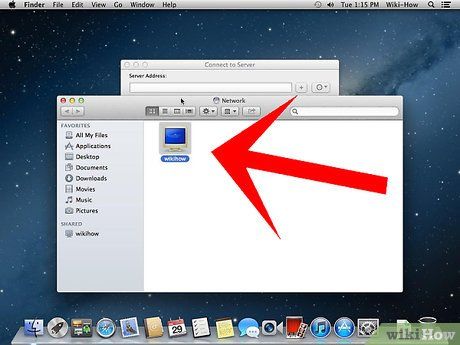
Nhấp vào nút "Browse", sau đó nhấp đúp vào tên của máy tính đầu tiên đang hiển thị trên cửa sổ.
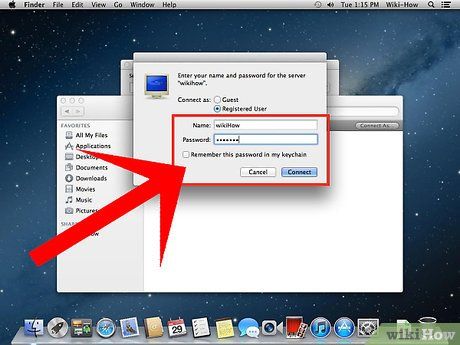
Nhập mật khẩu tài khoản administrator nếu được yêu cầu. Kết nối sẽ được thiết lập giữa hai máy tính, cho phép bạn di chuyển và chia sẻ tài nguyên dễ dàng.
Những thứ bạn cần chuẩn bị
- Cáp mạng chéo (dành cho Windows)
- Cáp mạng chuẩn (dành cho Mac)
Du lịch
Ẩm thực
Khám phá
Đi Phượt
Vẻ đẹp Việt Nam
Chuyến đi
Có thể bạn quan tâm

Top 6 Trường Trung Học Cơ Sở xuất sắc tại quận Hoàn Kiếm, Hà Nội

Top 15 bài văn tả cây đa cổ thụ làng em hay nhất dành cho học sinh lớp 4

10 điều quan trọng phụ nữ cần biết để hoàn thiện bản thân

Hướng dẫn chi tiết cách tải Tubemate cho điện thoại Samsung A7

Top 10 truyện ngôn tình thanh mai trúc mã đáng đọc nhất


